- Winrar repareren | Archief heeft een onbekend formaat of is beschadigd
- Oplossing 1: gebruik de reparatiefunctie van WinRAR
- Oplossing 2: probeer opnieuw te downloaden
- Oplossing 3: Controleer de bestandsextensie
- Oplossing 4: controleer de locatie van het bestand
- Oplossing 5: probeer alternatieven
- Waarom herkent WinRAR mijn archief niet?
- Waarom kan ik een beschadigd RAR-bestand niet openen?
- Hoe WinRAR-bestand te repareren is onbekend formaat of beschadigde fout?
- Wat is “het archief heeft een onbekend formaat of is beschadigd”?
- Hoe fouten in RAR-bestanden te herstellen?
- Hoe te repareren WinRAR archief is in onbekend formaat of beschadigde fout?
- Waarom krijg ik WinRAR-fouten in Windows?
- Is het mogelijk om RAR-bestanden uit te pakken met WinRAR?
- Hoe WinRAR geen archief gevonden fout op te lossen?
- Waarom wordt mijn RAR-archief niet geopend?
- Hoe te repareren dat WinRAR niet reageert?
- Waarom leest WinRAR een fout tijdens het uitpakken van het RAR-bestand?
- Hoe een RAR-bestand te repareren dat niet kan worden geopend?
In deze zelfstudie laten we u zien hoe u WinRAR’s archief oplost in een onbekend formaat of een beschadigde fout. De voordelen van het gebruik van software voor bestandscompressie zijn legio. De eerste en meest voor de hand liggende is het feit dat u uiteindelijk meer opslagruimte bespaart. Evenzo bespaart het ook een aanzienlijke netwerkbandbreedte. Dit is de reden waarom veel ontwikkelaars en websites hun bestandspakketten uploaden in een gecomprimeerd formaat (ZIP of RAR).
De laatste tijd lijken echter niet veel mensen volledig gebruik te maken van deze bestandstypen. Sommige gebruikers kunnen de inhoud van het gearchiveerde bestand niet openen of uitpakken. Wanneer ze de bovengenoemde taken proberen uit te voeren, worden ze begroet met het Archief is ofwel in onbekend formaat of beschadigde fout in WinRAR. In deze zelfstudie maken we u bewust van alle mogelijke redenen en de mogelijke oplossingen voor deze fout. Volg voor eens en voor altijd afscheid van deze kwestie.

Winrar repareren | Archief heeft een onbekend formaat of is beschadigd
Van alle redenen is de meest voorkomende dat het geüploade bestand in de eerste plaats corrupt kan zijn. Op dezelfde manier, als het bestand een onjuiste extensie heeft, kan het voor WinRAR moeilijk zijn om het te herkennen. Evenzo, als het bestand is opgeslagen in een systeemmap, kan de app de inhoud mogelijk niet lezen. Dat gezegd hebbende, volgen hier de stappen om deze problemen op te lossen. Dit zal op zijn beurt het WinRAR-archief herstellen in een onbekend formaat of ook een beschadigde fout.
Oplossing 1: gebruik de reparatiefunctie van WinRAR
Niet veel gebruikers zijn zich misschien bewust van deze functie, maar WinRAR wordt geleverd met een reparatiefunctie. Het scant de corrupte bestanden op de problemen en zou het vervolgens dienovereenkomstig repareren. Hoewel de kilometerstand kan variëren, doet hij zijn werk meestal redelijk goed.
- Dus start WinRAR op uw pc en navigeer naar het corrupte bestand.
- Selecteer het en klik vervolgens op de optie Repareren in de bovenste menubalk.
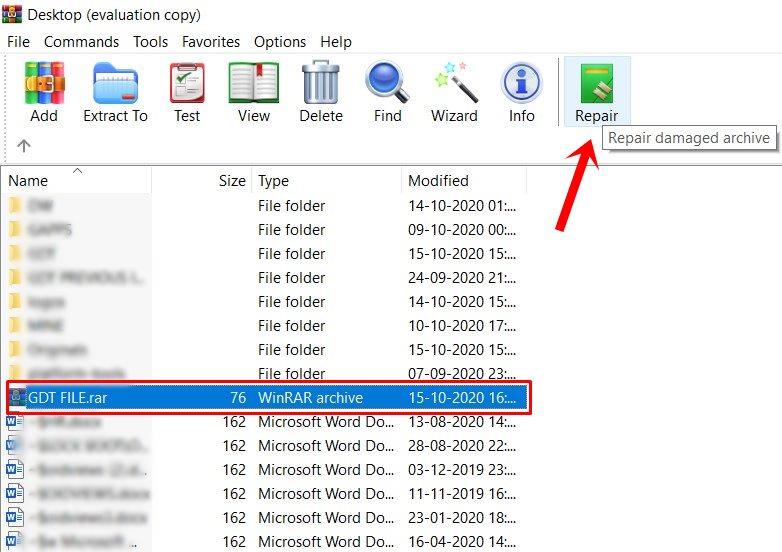
- De app zal nu vragen naar de locatie waar het gerepareerde bestand moet worden opgeslagen. Blader naar de gewenste locatie en klik op OK.
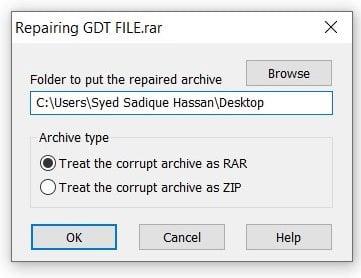
- Het proces begint nu en kan enige tijd duren, afhankelijk van de grootte van het bestand.

- Als u klaar bent, drukt u op de knop Sluiten en gaat u naar de locatie van het gerepareerde bestand. Het zou worden genoemd als gerepareerd.
Open dat bestand en kijk of het ‘Archief is ofwel in onbekend formaat of beschadigde fout’ van WinRAR is opgelost of niet.
advertenties
Oplossing 2: probeer opnieuw te downloaden
Hoewel de kans klein is, kan het bestand dat naar een bepaalde server is geüpload soms beschadigd zijn. Aangezien de fout afkomstig is van de bron, kunt u in dit opzicht niet veel doen (zelfs de reparatiefunctie van WinRAR werkt mogelijk niet). Veel ontwikkelaars bieden echter ook spiegellinks voor hun bestanden.
In dezelfde lijn worden de bestanden soms ook geüpload naar de server van verschillende regio’s. Dus probeer te downloaden van deze alternatieve bronnen en kijk of dit succes voor u aangeeft. Als u nog steeds WinRAR’s ‘Archief is in onbekend formaat of beschadigde fout’ krijgt, dan zijn hier enkele andere oplossingen die uw aandacht verdienen.
Oplossing 3: Controleer de bestandsextensie
In sommige gevallen heeft het geüploade bestand mogelijk een onjuiste extensie. Als dat het geval is, kan WinRAR het bestand mogelijk niet identificeren, laat staan de inhoud ervan lezen. Als je een kleine afwijking ziet van ZIP, RAR, TAR, CAB, 7Z en andere dergelijke populaire extensies, dan kun je proberen het bestand te hernoemen (maar maak eerst een back-up van het originele bestand).
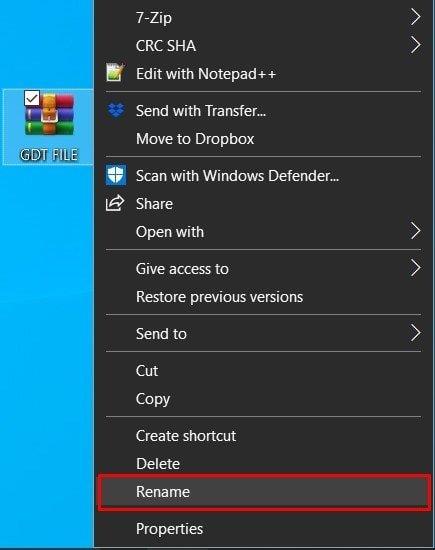
advertenties
Dus klik met de rechtermuisknop op het betreffende bestand en selecteer Naam wijzigen. Wijzig vervolgens de extensie in de extensie die sterk lijkt op de bovengenoemde en sla deze op. Controleer nu of het ‘Archief is ofwel in onbekend formaat of beschadigde fout’ van WinRAR is opgelost of niet.
Oplossing 4: controleer de locatie van het bestand
Als u toegang probeert te krijgen tot een bestand dat is opgeslagen in een verborgen map zoals AppData of C Drive, hebben apps van derden mogelijk geen toegang tot deze bestanden.En hetzelfde kan ook het geval zijn met WinRAR. Het wordt dus aanbevolen dat u dat bestand naar een gemakkelijker toegankelijke locatie verplaatst die niet onder beperkende machtigingen is geplaatst. Zodra dat is gebeurd, start u het bestand en kijkt u of de ‘Archief in onbekend formaat of beschadigde fout van WinRAR is opgelost of niet.
Oplossing 5: probeer alternatieven
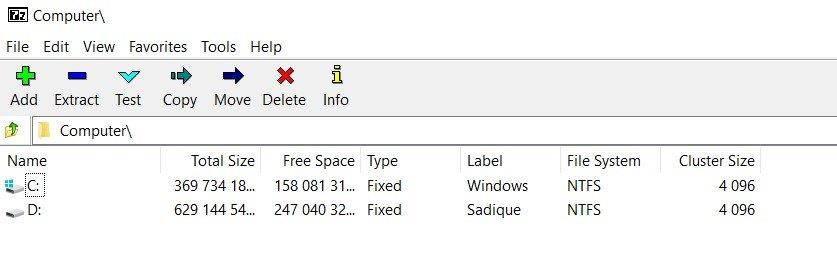
Het kan zijn dat WinRAR het bestandstype niet kan herkennen. Maak je geen zorgen. Er zijn enkele andere opmerkelijke alternatieven die u probeert. In dit opzicht is het gebruik van WinZIP of 7Z misschien de beste keuze voor u. Installeer daarom een van deze twee apps en voer vervolgens het bestandsextractieproces uit. De fout kan nu worden verholpen.
advertenties
Dit waren dus enkele van de manieren waarop u het WinRAR-archief in een onbekend formaat of een beschadigde fout kunt herstellen. We hebben vijf verschillende oplossingen voor hetzelfde gedeeld, laat ons in de opmerkingen weten welke methode het werk voor u heeft gedaan. In dat opzicht zijn hier enkele iPhone-tips en -trucs, pc-tips en -trucs en Android-tips en -trucs die u ook moet bekijken.
FAQ
Waarom herkent WinRAR mijn archief niet?
Winrar repareren | Archief heeft een onbekend formaat of is beschadigd. De meest voorkomende reden is dat het geüploade bestand in de eerste plaats mogelijk beschadigd is. Op dezelfde manier, als het bestand een onjuiste extensie heeft, kan het voor WinRAR moeilijk zijn om het te herkennen.
Waarom kan ik een beschadigd RAR-bestand niet openen?
De WinRAR-toepassing kan dergelijke beschadigde WinRAR-archieven niet openen. Tijdens het extraheren van een sterk gecomprimeerd RAR-bestand naar een harde schijf met weinig schijfruimte, kan de fout “Het archief heeft een onbekend formaat of is beschadigd” onverwacht verschijnen en leidt tot corruptie van het RAR-bestand.
Hoe WinRAR-bestand te repareren is onbekend formaat of beschadigde fout?
Hoe WinRAR-bestand op te lossen is onbekend formaat of beschadigde fout: Download Yodot RAR Repair-hulpprogramma op uw Windows-computer en installeer het correct Nadat de installatie is voltooid, start u de software om de bestandsherstelbewerking te starten. Selecteer op het hoofdscherm de optie “Bladeren” om te zoeken en te lokaliseren RAR-archief dat een fout vertoont, WinRAR-bestand is onbekend of beschadigd
Wat is “het archief heeft een onbekend formaat of is beschadigd”?
Tijdens het extraheren van een sterk gecomprimeerd RAR-bestand naar een harde schijf met weinig schijfruimte, kan de fout “Het archief heeft een onbekend formaat of is beschadigd” onverwacht verschijnen en leidt tot corruptie van het RAR-bestand.
Hoe fouten in RAR-bestanden te herstellen?
De intuïtieve gebruikersinterface biedt veilige en handige stappen om foutieve RAR-bestanden te herstellen. De app voert RAR-reparatie uit door een diepe scan op het WinRAR-bestand toe te passen, waaruit blijkt dat het archief een onbekend formaat of een beschadigde fout heeft.
Hoe te repareren WinRAR archief is in onbekend formaat of beschadigde fout?
Het herstellen van het WinRAR-archief heeft een onbekend formaat of een beschadigde fout. De WinRAR-reparatie is het ultieme hulpmiddel om RAR-fouten met eenvoudige muisklikken op te lossen. Het kan RAR-archieven repareren en de inhoud ervan herstellen, inclusief documenten, afbeeldingen, audio, video, enz. De intuïtieve gebruikersinterface biedt veilige en handige stappen om foutieve RAR-bestanden te herstellen.
Waarom krijg ik WinRAR-fouten in Windows?
Beschadiging van de RAR-bestandsheader: Als de header van het RAR-bestand is beschadigd of beschadigd door een of andere reden, zoals een onderbroken overdracht van het RAR-archief, virusinbraak of softwareconflicten, kunt u dergelijke WinRAR-fouten krijgen.
Is het mogelijk om RAR-bestanden uit te pakken met WinRAR?
Zelfs wanneer geprobeerd wordt om RAR-bestanden uit te pakken met behulp van de WinRAR-toepassing, wordt het foutbericht “WinRAR-bestand beschadigd of onbekend formaat” weergegeven of wordt de lege uitgepakte map weergegeven. Dit is wat je moet doen…
Hoe WinRAR geen archief gevonden fout op te lossen?
Stappen om WinRAR te repareren geen archief gevonden fout: Download Yodot RAR Reparatie tool op Windows-computer en installeer het.Voer het hulpprogramma uit en klik in het hoofdscherm op de bladerknop om de fout te selecteren die het WinRAR-bestand toont. Nadat u het RAR-bestand hebt geselecteerd om te repareren, drukt u op de knop ‘Repareren’ om het scanproces te starten.
Waarom wordt mijn RAR-archief niet geopend?
Zelfs als er een onderbreking optreedt tijdens het extractieproces van het bestand, wordt het archief niet geopend. Headercorruptie: de header van een bestand bevat alle informatie over het RAR-bestand. Uw archief kan weigeren te openen na de corruptie van de RAR-header.
Hoe te repareren dat WinRAR niet reageert?
De foutmelding ‘WinRAR reageert niet’ geeft aan dat het WinRAR-bestand ernstig beschadigd is. Maar geen paniek, deze fout van het WinRAR-bestand kan worden gerepareerd met behulp van de RAR-reparatietool.
Waarom leest WinRAR een fout tijdens het uitpakken van het RAR-bestand?
WinRAR-toepassingscrash: u kunt een leesfout tegenkomen tijdens het uitpakken van het RAR-bestand als de WinRAR-toepassing is gecrasht of niet goed werkt. Een dergelijke catastrofe vindt meestal plaats na een fout in het Windows-register of wanneer configuratiebestanden zijn aangetast
Hoe een RAR-bestand te repareren dat niet kan worden geopend?
1 Installeer de WinRAR Repair-toepassing op uw systeem. Start daarna de software om het startscherm te openen zoals weergegeven in figuur 1. … 2 Selecteer het RAR-bestand dat niet opent met behulp van de optie “Bladeren”. 3 Druk op de knop “Repareren” om te beginnen met het repareren van de geselecteerde RAR-bestanden. … Meer items…












